Fényképek átvitele Androidról Macre [Biztonságos végrehajtási módszerek]
 általa megosztva Lisa Ou / 20. november 2023. 09:00
általa megosztva Lisa Ou / 20. november 2023. 09:00 Sziasztok srácok! Az iskolai projektünket a barátom házában csináljuk. Fényképeket készítettem, hogy hozzáadhassam a jövő héten benyújtandó videóprojektünkhöz. Androidos telefonomat használtam képek készítésére. Azonban át kell vinnem őket a barátom Mac-ére! Átvihetek fényképeket Androidról Macre? Bármilyen javaslatot szívesen fogadunk a srácoktól. Köszönöm!
Ha belegondolsz, fényképek átvitele 2 olyan eszközről, amelyeken nem ugyanaz a gyártó és az operációs rendszer. Érezheti, hogy nehéz. De ez nem így működik. Fényképek átvitele Androidról Macre egy szelet a tortán! Ennek bizonyításához görgessen lefelé, és ismerje meg a probléma módszereit.
![Fényképek átvitele Androidról Macre [Biztonságos végrehajtási módszerek]](https://www.fonelab.com/images/ios-transfer/transfer-photos-from-android-to-mac/transfer-photos-from-android-to-mac.jpg)

Útmutató
1. rész. Fényképek átvitele Androidról Mac-re USB-kábelen keresztül
A fényképek átvitele Androidról Macre vezeték nélkül vagy USB-kábel segítségével is elvégezhető. Ez a rész a képek Android-ról Mac-re történő vezeték nélküli átviteléről szól. Ha vezeték nélküli folyamatot szeretne, folytassa a következővel.
Mindenesetre ellenőrizze, hogy az USB-kábel kompatibilis-e mindkét eszközzel. Kérjük, görgessen lejjebb, hogy megismerje a folyamatot az alábbi részletes lépések utánzásával. Lépj tovább.
1 lépésKérjük, lépjen ki az összes programból és alkalmazásból Androidon és Macen egyaránt. Ezt követően, kérjük, szerezze be az USB-kábelt, amellyel csatlakoztatni fogja őket. Csatlakoztassa, és egy értesítési párbeszédpanel jelenik meg Android-telefonján.

2 lépésKérjük, húzza lefelé a telefon értesítési sávját, és érintse meg a Az eszköz USB töltése gombot a kibontásához. Később válassza ki a Fényképek átvitele (PTP) gombot a képernyőn megjelenő lehetőségek között.
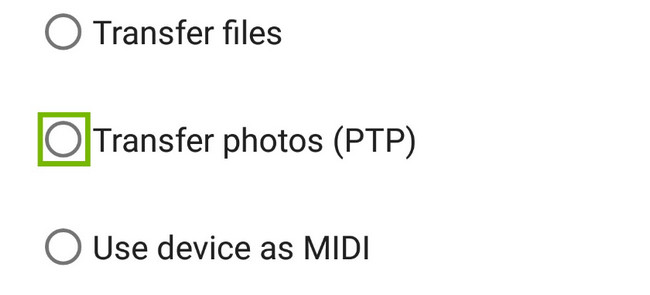
3 lépésMac rendszeren nyissa meg reflektorfény funkciót, és keresse meg a A kép rögzítése. Az eredmények megjelennek a Mac képernyőjén. Kérjük, válassza ki az elsőt. Később válassza ki az Android telefon nevét a fő felület bal oldalán. A képek és videók a jobb oldalon jelennek meg. Később kattintson a Importálás ide gombra alul, és válassza ki a cél útvonalát.
4 lépésKérjük, válassza ki azokat a fényképeket, amelyeket át szeretne vinni a Mac rendszerre. Ezt követően kérjük kattintson a import gombot a jobb alsó sarokban. Ha az összes képet át szeretné helyezni Mac számítógépén, kattintson a Összes importálása gombot.
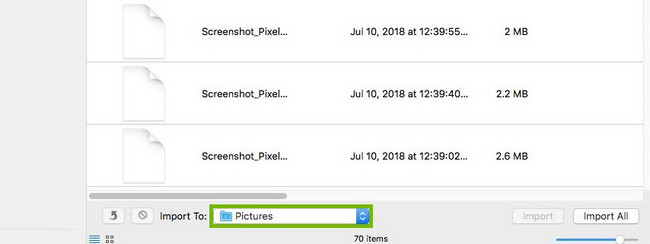
2. rész. Fényképek átvitele Androidról Macre felhőalapú tárhely segítségével
Mivel az Android és a Mac operációs rendszere eltérő, a beépített eszközeikben nincs ilyen lehetőség a fényképek átvitelére. Ha igen, miért ne használja Android és Mac számítógépe felhőalapú tárhelyét, amely elérhető számukra? Ismerje meg az alábbiakban használható biztonsági mentési tárhelyet.
1. mód. iCloud
Az iCloud az Apple eszközök leggyakrabban használt felhőalapú tárolója. Valójában a rendszereikbe van beépítve, és adataik biztonsági mentésére használják. Az iCloud biztonsági másolatot készíthet a fényképekről, videókról, dokumentumokról és egyebekről. Az a jó benne, hogy Androidon is elérhető online hozzáféréssel. Ezenkívül a felhőalapú tárhely segítségével fényképeket vihet át Androidról Mac-re és fordítva. Tekintse meg az alábbi részletes lépéseket, hogyan. Lépj tovább.
1 lépésAndroid-telefonján indítsa el a kívánt webböngészőt. Ezután érintse meg a keresősávot, és írja be az icloud.com webhelyet. Később jelentkezzen be hitelesítő adataival a fiókba való bejelentkezéshez. Ezt követően érintse meg a profil gombot a telefon fő felületének jobb felső sarkában. Válaszd a meghajtó ikonra utána.
2 lépésÉrintse meg a Felhő ikonra felül középen, és töltse fel a fényképeket Android-telefonjáról. Később látni fogja őket a Ma részben. Macen hajtsa végre ugyanezt az eljárást. Indítsa el a használt webböngészőt, és keresse meg az iCloud webhelyet. Ezt követően jelentkezzen be hitelesítő adataival a fiók eléréséhez. Később kattintson a hajtás gombot, és válassza ki az átvinni kívánt fényképeket.
3 lépésKattintson az Három pont ikonra jobbra. Az opciók megjelennek. Kérjük, válassza ki a Töltse le a másolatot gomb. A Mac számítógépe elkezdi letölteni a képeket a Mac számítógépére.
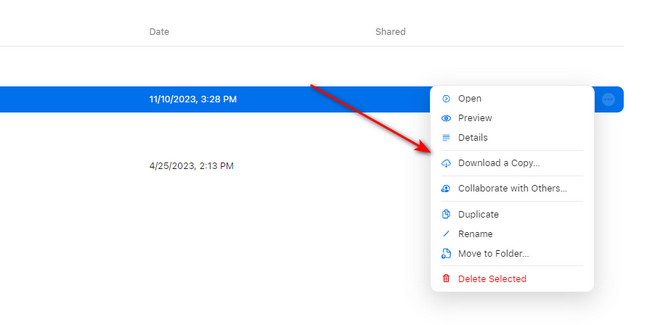
2. út. Google Drive
Az Android-felhasználók számára a Google Drive a leggyakrabban használt biztonsági mentési tárhely. Miért nem próbálja meg fényképeket másolni Androidról és Macről? A Chrome-nak azonban először léteznie kell a Mac számítógépen. Mindenesetre kérjük, olvassa el az alábbi részletes utasításokat. Lépj tovább.
Nyissa meg a Google Drive ikont Android telefonján. Ezt követően válassza ki a Feltöltés gombot, és importálja a Mac rendszeren elérni kívánt fényképeket. Később indítsa el a Google Chrome-ot Mac számítógépén, és jelentkezzen be az Android telefonján használt Google Fiókba. Nyissa meg a Google Drive-ot, és kattintson a gombra Három pont ikonra a fájlok közül. Válaszd a Letöltés gombot utána.
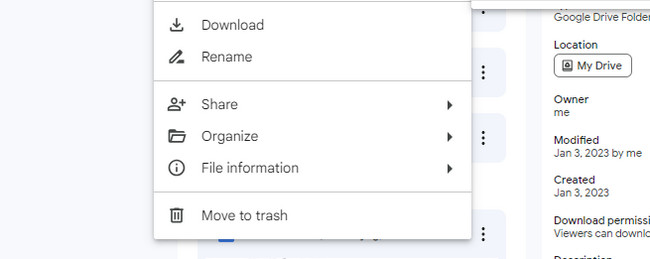
3. rész. Fényképek átvitele iPhone-ról Mac-re a FoneTrans for iOS segítségével
Mi a teendő, ha fényképeket szeretne átvinni iPhone-ról Mac-re? Íme egy bónusz tipp! Te tudod használni Mac FoneTrans az iOS-hoz azért. Támogatja a fényképeket, videókat, üzeneteket, névjegyeket és egyéb adattípusokat. Egy másik jó dolog ebben az eszközben, hogy nem menti vagy módosítja az adatokat a folyamat előtt és után. Most nézze meg, hogyan működik az alábbiakban az utasítások elolvasásával.
Az iOS-hez tartozó FoneTrans használatával szabadon élvezheti az adatok iPhone-ról számítógépre történő átvitelét. Az iPhone szöveges üzeneteit nem csak számítógépre lehet átvinni, hanem fényképeket, videókat és névjegyeket is könnyen áthelyezhet a számítógépre.
- Fotók, videók, névjegyek, WhatsApp és további adatok átvitele könnyedén.
- Az adatok áttekintése az átvitel előtt.
- iPhone, iPad és iPod touch érhetők el.
1 lépésTöltse le az eszközt a pipával ingyenes letöltés gomb. Ezután állítsa be a szoftvert, és indítsa el.

2 lépésCsatlakoztassa iPhone-ját a számítógéphez. Ezt követően látni fogja az iPhone nevét a szoftver képernyőjén, ha sikeres.
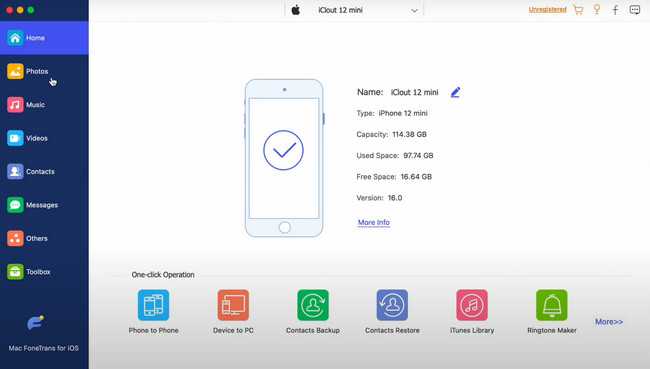
3 lépésKattintson az képek gombot a fő felület bal oldalán. Később kattintson a Számítógép ikonra tetején, hogy átvigye a képeket a Mac-re. Ezután válasszon nekik egy úti célt, és mentse el őket.
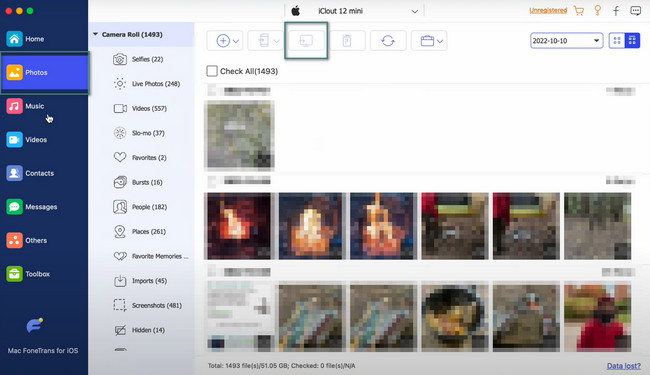
Az iOS-hez tartozó FoneTrans használatával szabadon élvezheti az adatok iPhone-ról számítógépre történő átvitelét. Az iPhone szöveges üzeneteit nem csak számítógépre lehet átvinni, hanem fényképeket, videókat és névjegyeket is könnyen áthelyezhet a számítógépre.
- Fotók, videók, névjegyek, WhatsApp és további adatok átvitele könnyedén.
- Az adatok áttekintése az átvitel előtt.
- iPhone, iPad és iPod touch érhetők el.
4. rész. GYIK a fényképek átviteléről Androidról Macre
1. Miért nem tudok fotókat átvinni Androidról Macre?
Ha nem tudja átvinni a fényképeket Androidról Macre. Ha igen, próbálja meg csatlakoztatni az USB-kábelt a másikhoz. Ezenkívül előfordulhat, hogy az USB-kábel eltört vagy hibásan működik. Végül lehetséges, hogy az Android engedélye nincs bekapcsolva. Ha igen, tedd bele Fényképek átvitele (PTP) mód.
2. Tudok AirDrop-ot küldeni Androidról Macre?
Nem. Nem tud AirDrop-ot küldeni Androidról Macre. Ennek az az oka, hogy az AirDrop nem támogatja az Android telefonokat. Csak az Apple készülékekre vonatkozik. Ide tartozik az iPhone, Mac, iPad stb.
Átvitted már a képeket Androidról Macre? Az jó! Kérjük, ne felejtse el mérlegelni Mac FoneTrans az iOS-hoz ha adatokat szeretne átvinni iPhone-ról Mac-re és fordítva. Ha további kérdései vannak, tudassa velünk. Köszönöm!
Az iOS-hez tartozó FoneTrans használatával szabadon élvezheti az adatok iPhone-ról számítógépre történő átvitelét. Az iPhone szöveges üzeneteit nem csak számítógépre lehet átvinni, hanem fényképeket, videókat és névjegyeket is könnyen áthelyezhet a számítógépre.
- Fotók, videók, névjegyek, WhatsApp és további adatok átvitele könnyedén.
- Az adatok áttekintése az átvitel előtt.
- iPhone, iPad és iPod touch érhetők el.
